YouTubeチャンネルは簡単に作ることができます。
こんな人に向けての記事です。
- YouTubeのチャンネルを作りたい
- ユーチューバーになりたい
- 本名のアカウントとは違う名前でチャンネルを作りたい
今回は、YouTubeチャンネルの作り方を紹介します!
YouTubeチャンネルの簡単な作り方
YouTubeチャンネルのブランドアカウントとは
まずはじめに、YouTubeのチャンネルを作る前にやっておくべきことがあります!
そこでYouTubeチャンネルは「ブランドアカウント」を使用することをオススメします!
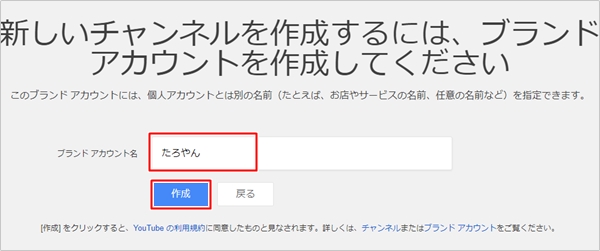
ブランドアカウントであれば本名とは別のニックネームに変更できます。これなら本名がバレることもありません。
YouTubeチャンネルをいちから作る
それではさっそく、YouTubeチャンネルの作り方を順番に説明します。
所要時間は3分ほどです。
※PCで作業します。
YouTubeを開き、画面右上にあるGoogleアカウントのアイコンをおし、歯車アイコンの「設定」をおします。
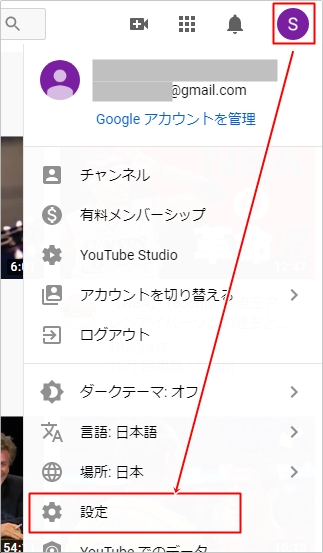
「アカウント」をおし、「チャンネルを追加または管理する」をおします。
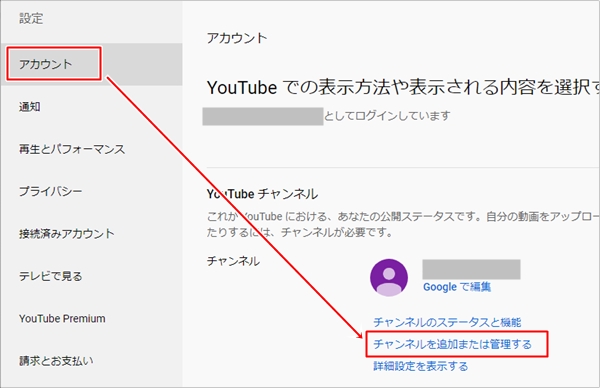
自分のチャンネルが表示されます。通常は自分の本名のGoogleアカウントが表示されます。
ユーチューバーになる場合、この本名のアカウントを使うのはではなく、別途、前述したYouTube用の「ブランドアカウント」を作成した方がよいです。ブランドアカウントを作るには「新しいチャンネルを作成」をおします。
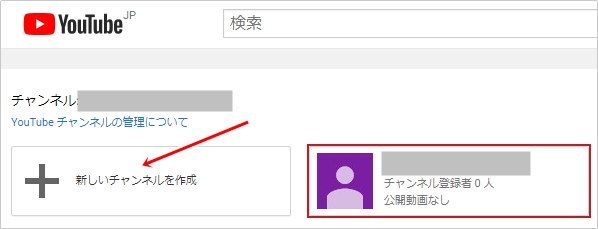
新しいYouTubeのブランドアカウント名を入力します。この名前がYouTubeのチャンネルの名前でもあり、コメントにも表示されます。本名以外のニックネームにすることをオススメします。入力後、「作成」ボタンをおします。
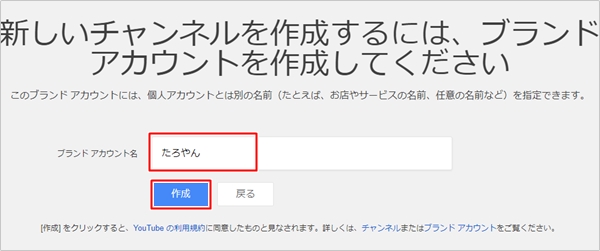
これで、YouTubeのチャンネルを作ることができました。
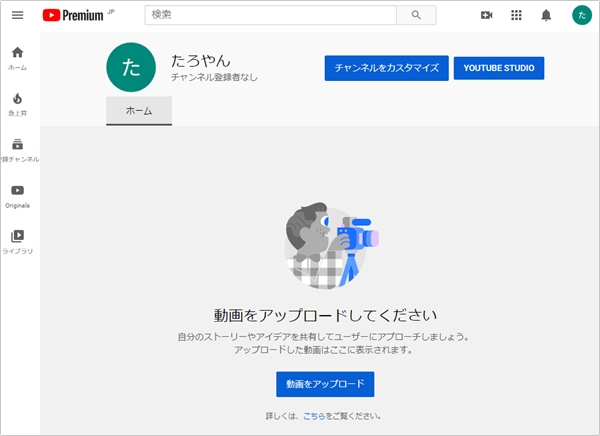
このようにブランドアカウントを使えば、YouTubeのチャンネルを簡単に作ることができます。サブチャンネルなど複数のチャンネルを作りたい場合は、この作業を繰り返せば複数のチャンネルを作ることができます。
YouTubeヘルプ:https://support.google.com/youtube/answer/1646861?hl=ja
以上、YouTubeチャンネルの作り方でした。
YouTubeチャンネルの使い方

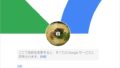
コメント